2023-07-16 09:34
极影派的使用方法?极影派具体怎么使用教程
极影派的使用方法?极影派方便的将您电脑中所有的视频、电影管理起来,拥有极好的用户体验。下面就来看看具体要怎么使用吧。
极影派的使用方法?
1、在极影派里左上角选添加影片中单个影片文件。
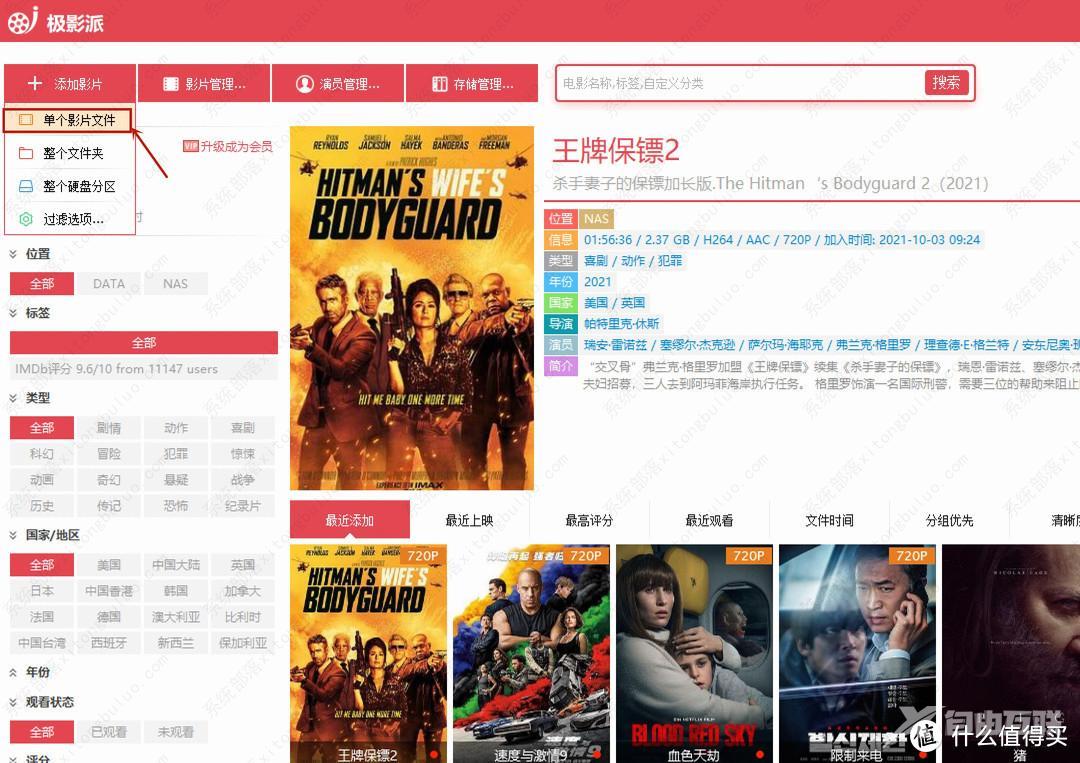
2、在NAS里找到下载影片的位置并打开。
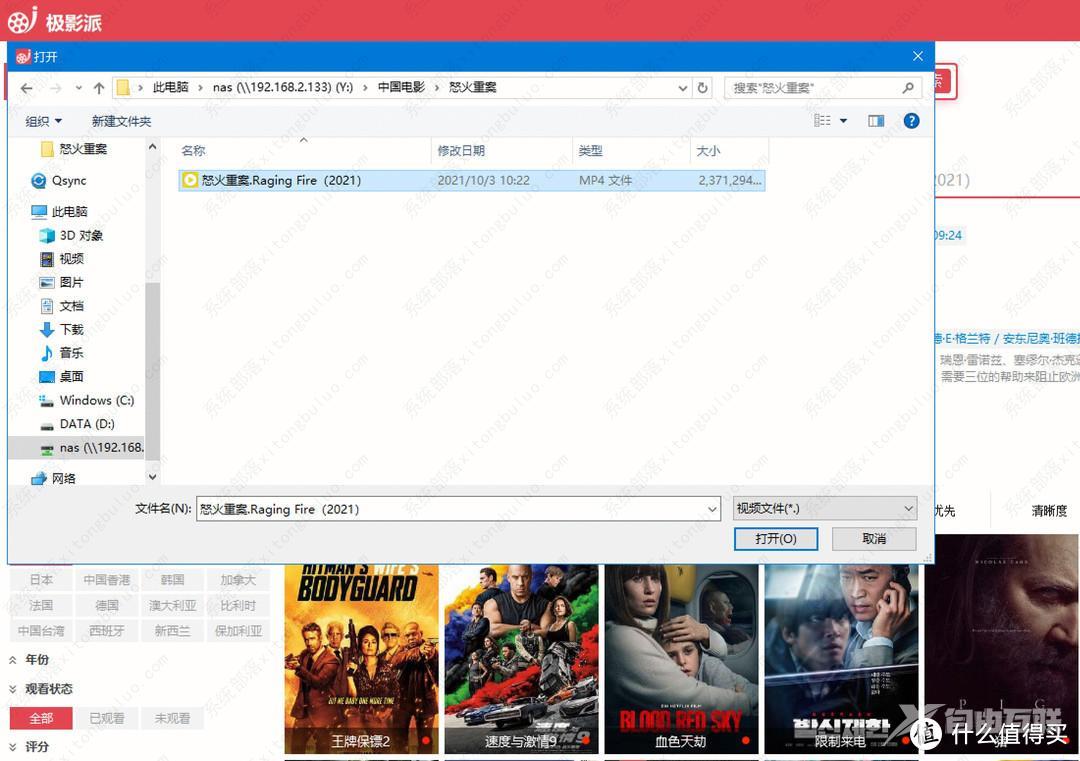
3、极影派自动削刮成功并显示影片信息,包含海报、演员和故事简介等。
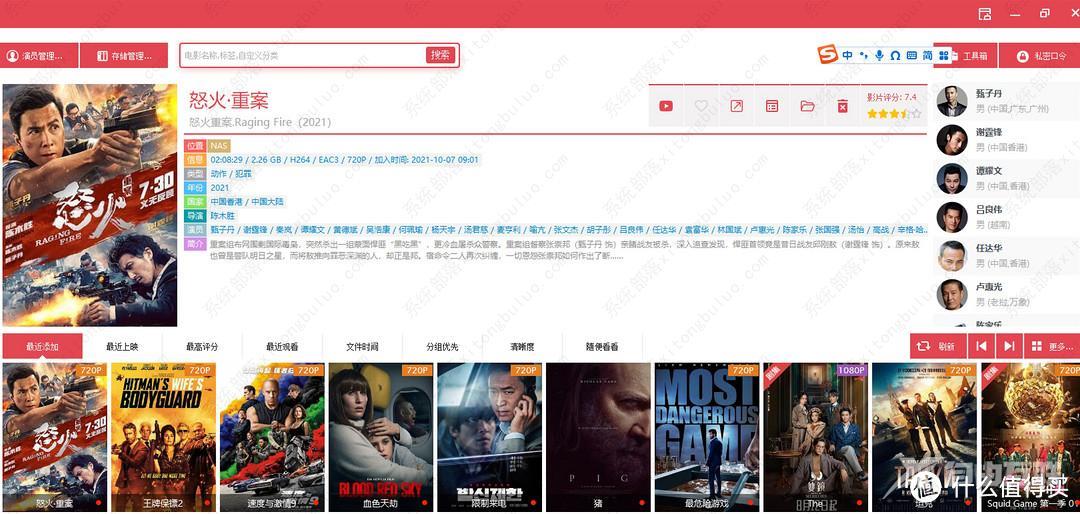
4、然后,鼠标右键点击显示出信息的影片,选生成影片信息。
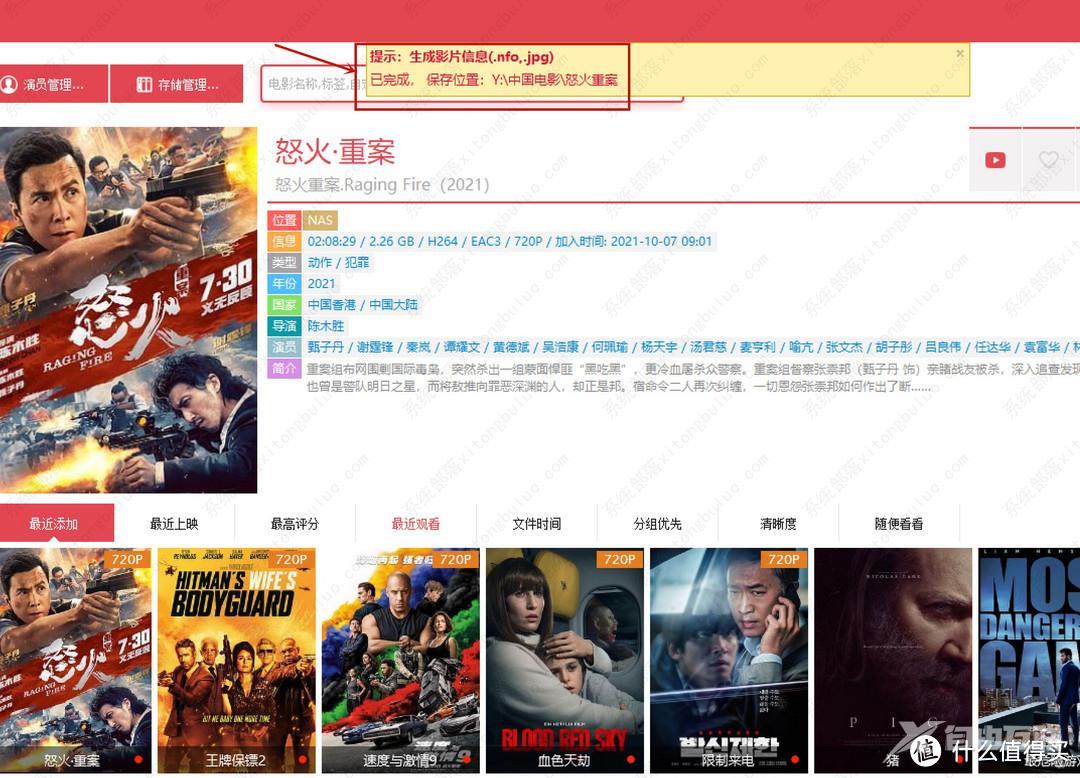
5、可以在软件上方看到提示信息已完成,保存位置,说明电影削刮信息已保存在本地电影文件夹内。
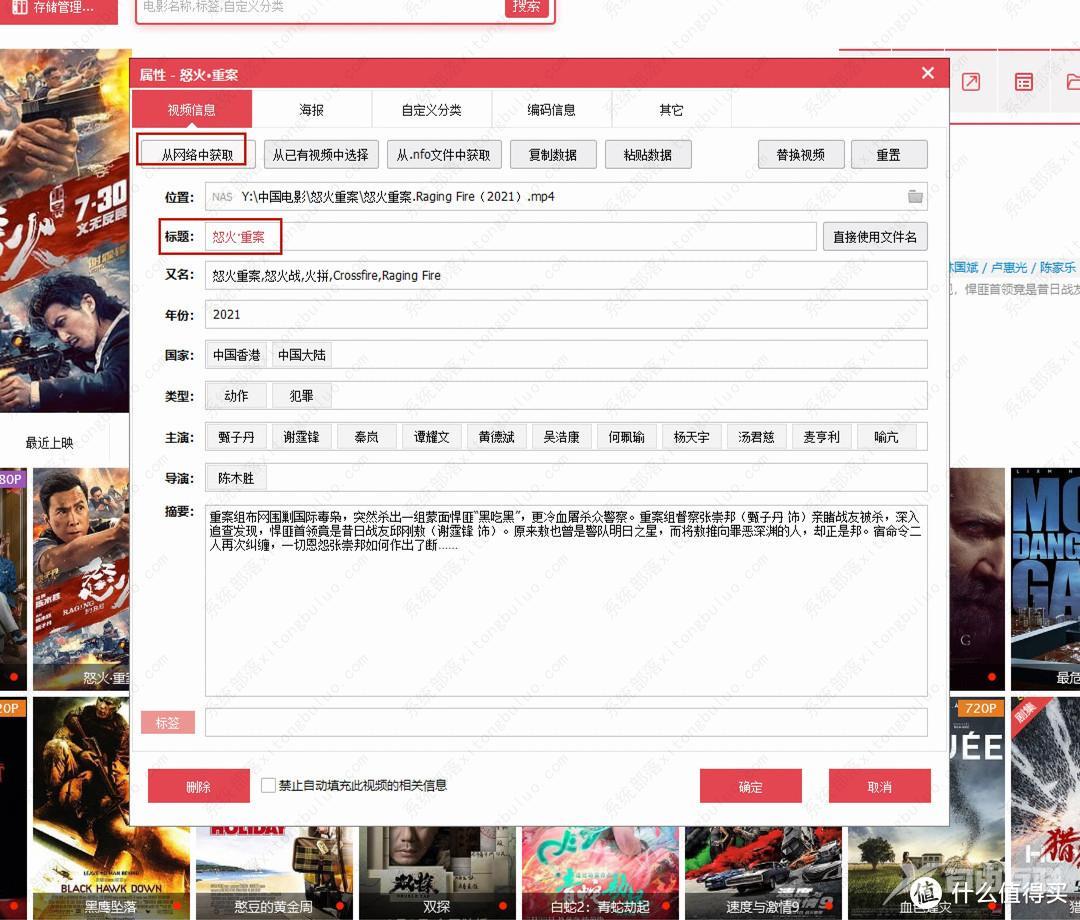
6、打开影片的存放位置,确是生成了影片的相关信息文件。
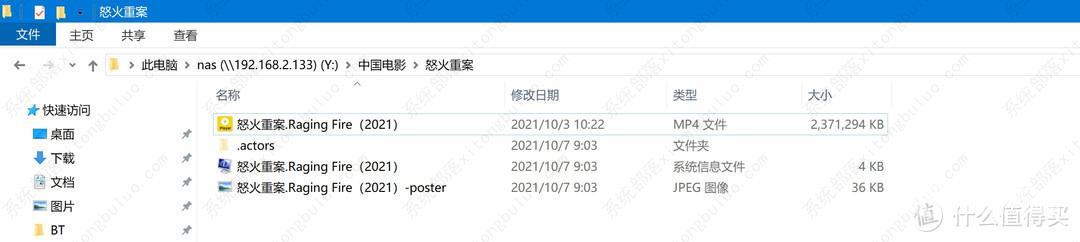
这里,如果极影派削刮出来的信息不对,或者未削刮出信息怎么办,我可以在属性里修改重新削刮。还是右键点击该影片选择属性。
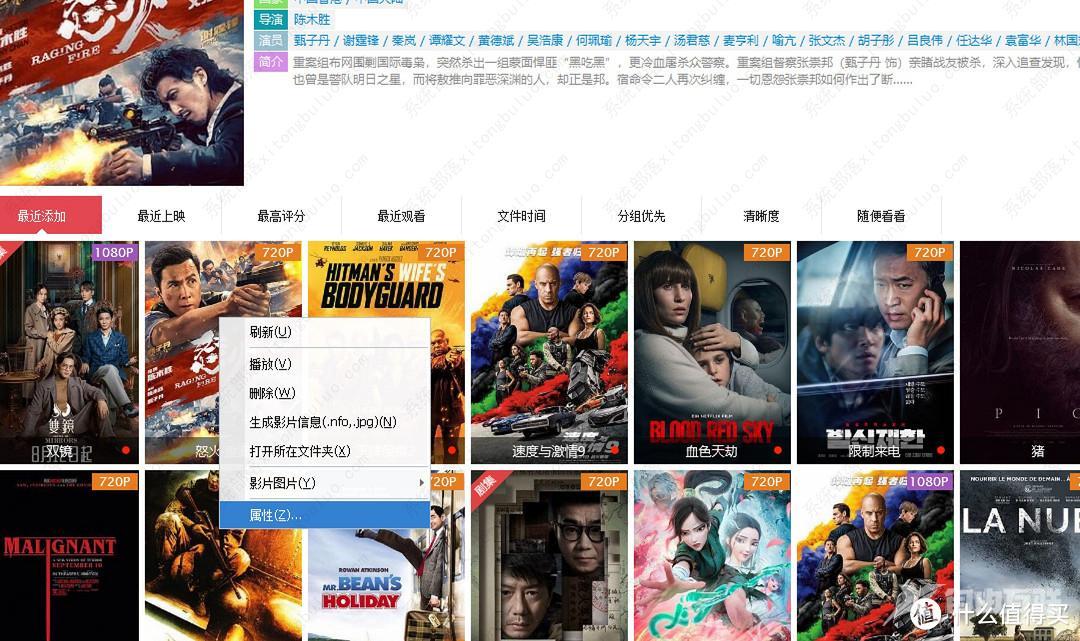
7、在属性栏里,可以对影片标题进行修改后,点击从网络中获取重新搜索影片信息。
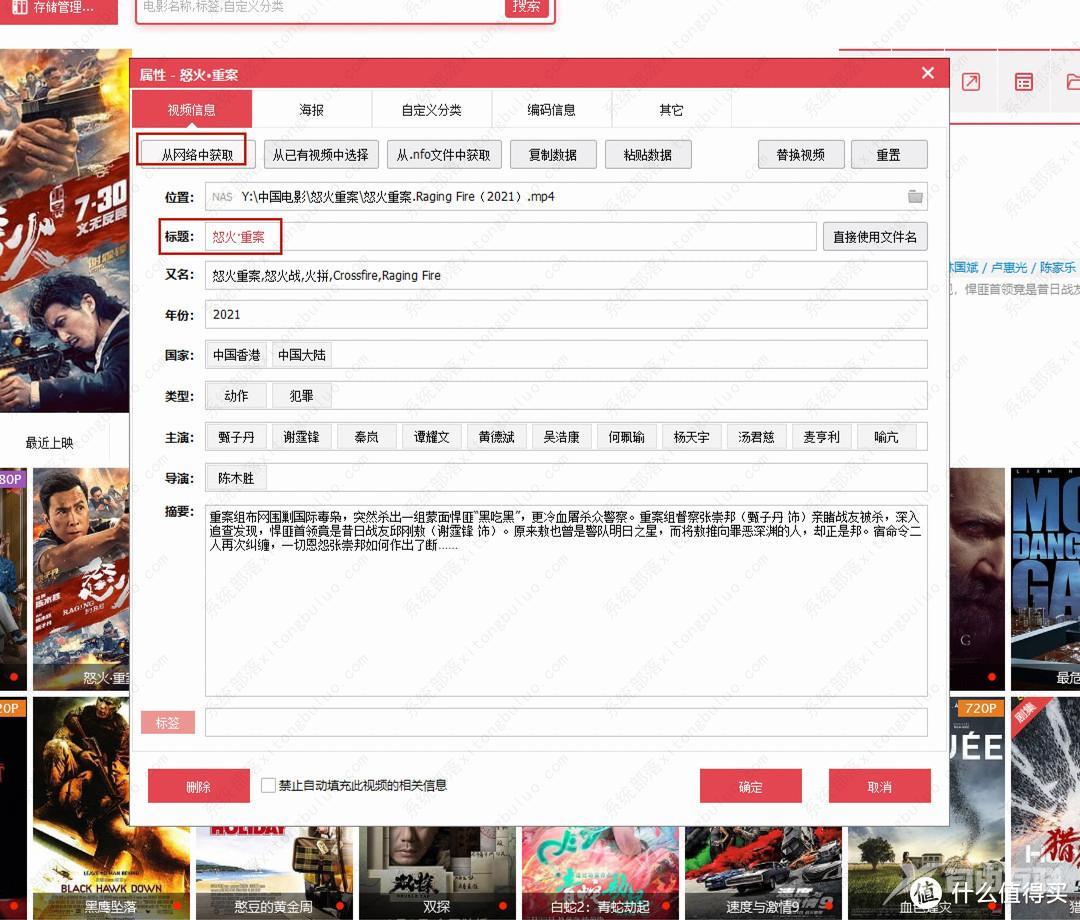
8、点击从网络中获取后,会显示多条影片信息,选择我们影片的信息确认即可。
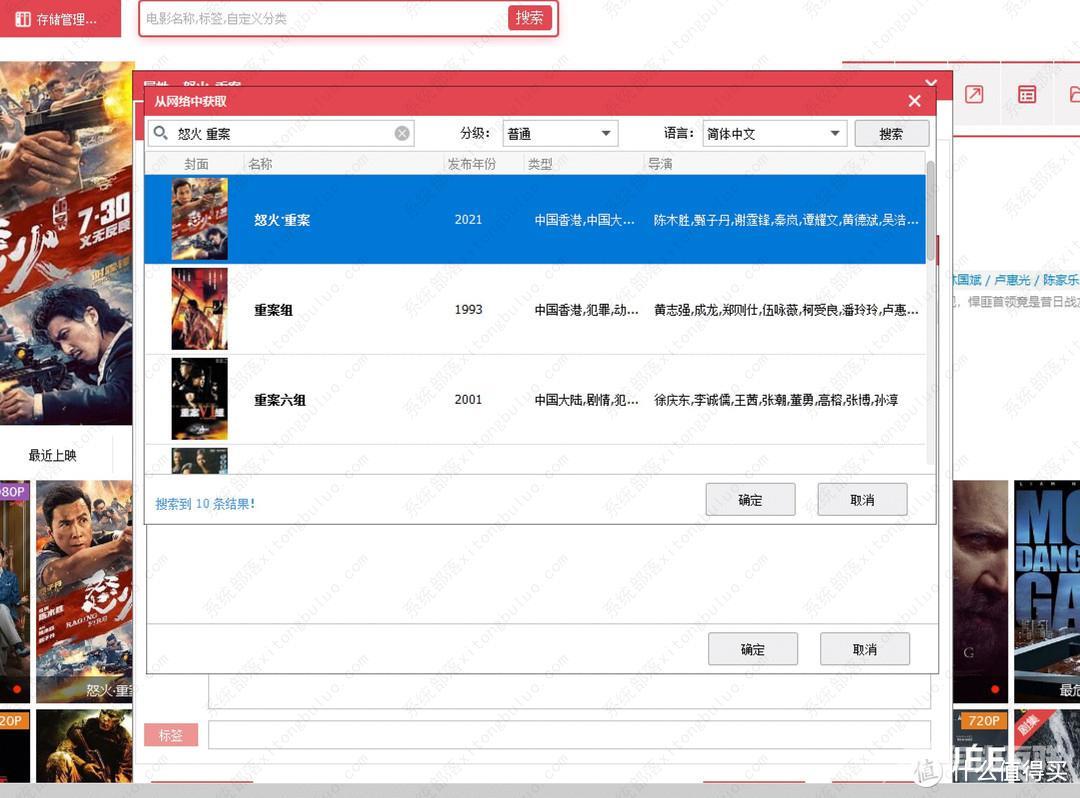
相关推荐
-
极影派 V5.0.0 官方版

极影派是一款界面友好、操作简单、免费实用的视频管理软件,它能非常方便的将您电脑中所有的视频、电影管理起来;它独特的“导航栏”操作模式,会让您在播放、浏览、查找和管理视频时拥有极好的用户体验。
-
极影派 V3.7 官方版

极影派是一款十分不错的视频管理软件。软件采用独特的导航栏操作模式,支持播放、浏览、查找、管理等功能,满足用户的使用需求,同时视频文件会按类别分类好,例如按标签、类型、国家 地区以及年代进行搜索查找,方便用户更好的管理视频资源。有需要的朋友
阅读本文的人还阅读: